當前位置:首頁 > 幫助中心 > 華碩怎么u盤啟動裝系統win10旗艦版華碩怎么用u盤裝系統win10
華碩怎么u盤啟動裝系統win10旗艦版華碩怎么用u盤裝系統win10
親愛的華碩電腦玩家!是不是對自己的Win10系統感到有些疲憊了?別擔心,我有一個絕妙的主意,讓您的電腦煥發出全新的生機和活力!通過大白菜U盤重裝系統,您可以輕松地將您的電腦升級到最新的Win10版本。之后,無論是工作、娛樂還是與親朋好友的交流,它就將為您帶來便利和樂趣。下面就一起來學習華碩怎么u盤啟動裝系統win10旗艦版吧。
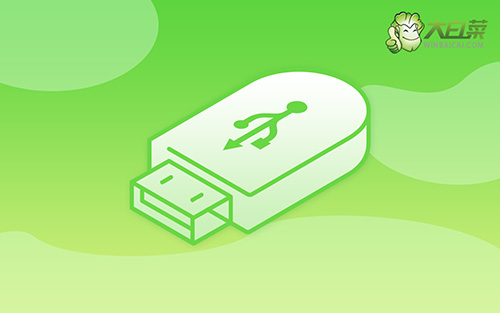
華碩怎么用u盤裝系統win10
首先,制作大白菜u盤
1、首先,根據自身的需要,下載合適的大白菜U盤啟動盤制作工具版本。

2、然后,如圖所示,默認u盤啟動盤的模式和格式,點擊進行制作。

3、最后,下載保存好要用的系統鏡像,準備設置u盤啟動即可。

接著,啟動大白菜u盤
1、這里是常見電腦品牌對應的u盤啟動快捷鍵表格,先查詢,再進行后續操作。

2、電腦接入U盤啟動盤,通過按U盤啟動快捷鍵,進入優先啟動項設置界面后,選中U盤啟動并回車進入下一步。

3、接著,選中大白菜u盤主菜單中的【1】,回車即可進入u盤系統桌面,準備重裝系統。

最后,大白菜u盤啟動盤重裝系統
1、在大白菜winpe桌面中,打開裝機軟件,如圖所示設置,確認選項正確無誤后,點擊“執行”。

2、進入大白菜還原界面時,一般都不需要自己設置,直接點擊“是”,等待軟件自行操作即可。

3、然后,注意勾選“完成后重啟”并在電腦第一次重啟時,拔掉大白菜U盤即可。

4、注意,稍后電腦會多次重啟,這是正常現象,等待電腦進入win10系統界面,則表示重裝成功。

通過本次教程,相信大家已經對華碩怎么u盤啟動裝系統win10旗艦版有了更深入的了解。現在,您可以享受更流暢、更智能的計算體驗,并探索無數令人興奮的功能和應用程序。不管是工作、學習還是娛樂,Win10都將為您提供強大的支持和便利,希望U盤裝系統教程可以幫助到你。

